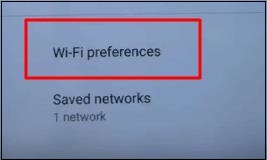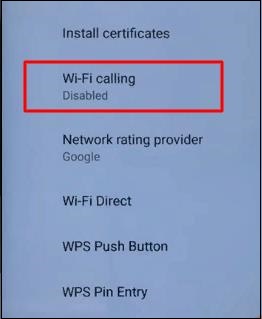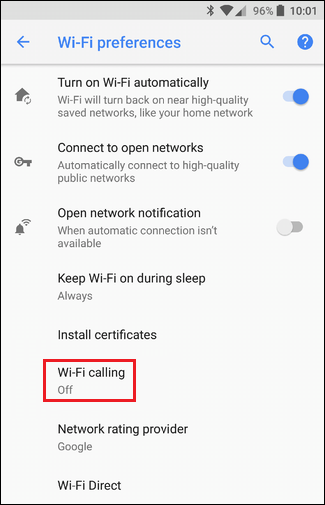- Как отключить VoWiFi на Huawei и Хоноре
- Зачем отключать технологию VoWiFi
- Инструкция для Huawei
- Инструкция для Хонора
- Заключение
- Как раздать вай-фай с телефона Huawei и Honor — включение точки доступа
- Режим модема на телефонах Honor и Huawei
- Настройка и порядок использования
- Иные способы
- Через Bluetooth
- Через USB
- С помощью приложений и программ
- Возможные проблемы и их устранение
Как отключить VoWiFi на Huawei и Хоноре
Технология VoWiFi – одна из наиболее перспективных технологий в области мобильной связи. Благодаря её возможностям мы можем связываться с нужными людьми по всему миру по «домашним» тарифам нашего оператора, используя для этого доступную точку Wi-Fi-доступа. Это позволяет общаться с хорошим качеством связи в метро и подвалах домов, в отдалённых населённых пунктах – словом там, где качество мобильного покрытия вашего оператора слабое, но имеется Wi-Fi с неплохой скоростью Интернета. При этом некоторые пользователи могут оказаться не удовлетворены опцией, и захотят отключить данную технологию на их устройствах. Как же это сделать? Ниже мы разберём, каким образом можно деактивировать VoWiFi на гаджетах Huawei и Honor. А также опишем, что нам для этого понадобится.
Зачем отключать технологию VoWiFi
Для чего же может понадобиться деактивация VoWiFi? Причин этому может быть несколько:
| Причины | Особенности |
|---|---|
| Ваш оператор не поддерживает VoWiFi | Особенно это касается российских регионов, в которых многие операторы отказываются работать с VoWiFi справедливо полагая, что данная технология лишает их части потенциальных доходов. Поэтому такие операторы всячески тормозят внедрение данной технологии, оставляя своих абонентов в этом плане на «голодном пайке». |
| Неудовлетворительная работа VoWiFi | Абонент по различным причинам может оказаться не в восторге от качества работы указанной технологии, и предпочитает отключить её функционал в своём смартфоне. |
| Ваш телефон задействует VoWiFi там, где вы предпочитаете общаться через стандартную связь | Актуально для ряда моделей китайских производителей. |
| Ваш оператор тарифицирует звонки по VoWi-Fi выше, нежели стандартные звонки | Такие прецеденты как следствие нечестности ряда операторов также существуют. |
Учитывая вышеобозначенные причины давайте разберёмся, каким образом можно выключить VoWiFi на смартфонах китайских брендов Huawei и Хоноре.
Инструкция для Huawei
Для отключения VoWiFi на телефонах Huawei необходимо предпринять ряд шагов, описанных нами ниже. При этом учтите, что данный алгоритм может отличаться на различных моделях Huawei, но такое отличие, в целом, не существенное.
- Перейдите в настройки вашего гаджета «Huawei»;
- Выберите опцию сетевых настроек и Интернета ( Network & Internet );
Здесь выбираем опцию настроек « Wi-Fi »;
Далее тапаем на опцию « Wi-Fi Preferences » (предпочтения Wi-Fi);
Инструкция для Хонора
Процедура отключения VoWiFi на Honor в своей основе не отличается от процедуры на Huawei.
- Перейдите в настройки вашего телефона Honor;
- Выберите пункт « Wireless & Networks » (Беспроводные сети);
Далее тапните на пункт « Cellular Network » (или Mobile Network);
В других моделях Honor отключить технологию VoWiFi можно будет следующим образом:
- Перейдите на начальный экран и выберите опцию настроек;
- Тапните там на опцию « Wireless & Networks » (беспроводные сети);
- Здесь выберите « Mobile » (мобильная связь);
- В открывшемся меню отключите опцию « WLAN Calling » (звонки WLAN).
Заключение
В нашем материале мы разобрали, каким образом можно отключить опцию VoWiFi на смартфонах Хюавей и Хонор. А также какова процедура выполнения данной операции. В целом механизм такого отключения довольно похож на телефонах разных производителей, отличаясь лишь в мелких деталях. При этом учтите, что данная технология лишь находит своё массовое применение в России. Потому качество её работы заставляет желать лучшего.
Как раздать вай-фай с телефона Huawei и Honor — включение точки доступа
Возможности смартфонов расширяются с каждым годом. 10 лет назад сложно было представить, что телефон сможет заменить компьютер, получив доступ в интернет для просмотра и скачивания контента. Сейчас на любой модели можно смотреть видео, слушать музыку и общаться в социальных сетях, если включено интернет-соединение. При его отсутствии есть возможность подключения к internet через режим модема на телефонах Honor и Huawei.
Режим модема на телефонах Honor и Huawei
С помощью режима модема или точки доступна на смартфонах появляется возможность раздавать интернет с Хонора на любые другие устройства. Наиболее полезна эта функция будет при отсутствии подключения, недостаточном сигнале ВайФай или мобильной сети.
Плата при этом взимается согласно тарифу оператора. Если у вас подключен безлимит на интернет, то сумма может быть немаленькая. При ограниченном трафике, чаще всего, деньги за такую услугу не списывают.
Включить точку доступа можно только при использовании трафика – на телефоне должен быть активен режим передачи мобильных данных. Wi-Fi компьютерного роутера таким образом раздать не получится.
Настройка и порядок использования
Для начала необходимо проверить, есть ли на устройстве доступ в сеть.
- Перейдите в настройки устройства.
- Выберите пункт «Беспроводные сети».
- Далее в разделе «Мобильная сеть» включите передачу данных.
Есть способ легче – нужно оттянуть шторку сверху экрана и кликнуть на кнопку передачи данных. После того, как он загорится, проверьте соединение в браузере.
Теперь перейдем к активации режима модема:
- Перейдите через настройки в «Беспроводные сети».
- Нажмите на «Режим модема».
- Выберите «Точка доступа Wi-Fi».
- Придумайте название и пароль сети, сохранив сведения.
- Переместите ползунок сверху дисплея в положение «Вкл».
Теперь смартфон будет осуществлять раздачу, и другие девайсы смогут войти в сеть, подключившись через точку доступа.
Иные способы
Существуют и другие способы для раздачи интернета на другие устройства.
Через Bluetooth
Делиться интернетом можно и по Bluetooth: современные смартфоны Honor и Huawei поддерживают данную функцию. Делается это в настройках, в разделе «Беспроводные сети» – «Режим модема». Также важно проверить, включена ли на устройстве передача мобильных данных.
Дальнейшие шаги необходимо выполнять на подключаемом устройстве:
- Активируйте Bluetooth.
- Установите связь между устройствами.
- Перейдите в настройки соединения через кнопку на главном экране Bluetooth.
- В пункте «Использование» выберите «Доступ к Internet».
- Подключитесь к смартфону и проверьте соединение.
Через USB
Для доступа в интернет через USB-соединение потребуется кабель с разъемом для ПК и смартфона.
Алгоритм после подключения следующий:
- Стяните шторку смартфона вниз сверху экрана.
- Активируйте передачу данных, если она была выключена.
- Перейдите в настройки.
- В разделе «Режим модема» выберите вариант «USB».
Теперь ваш компьютер или ноутбук будет использовать трафик телефона при выходе в интернет. Среди доступных точек появится название, установленное ранее в настройках режима модема.
С помощью приложений и программ
В магазинах для скачивания доступно множество приложений для раздачи сети на другие устройства. Их главное преимущество заключается в том, что вам не придется каждый раз настраивать данные для точки доступа – нужно один раз задать нужные параметры. Также отпадает необходимость искать режим модема в настройках, так как для некоторых смартфонов указанный путь может быть другим.
Функционал приложений для раздачи интернета примерно одинаков. Одно из самых популярных – Wi-Fi hotspot. Программа не перегружена лишними функциями и бесплатна во всех магазинах.
Возможные проблемы и их устранение
Если вы точно следуете инструкциям, но интернет не появляется, значит:
- внутренний фаервол не позволяет включить раздачу по заданным правилам;
- на смартфоне установлено вредоносное приложение или вирус, не позволяющий режиму работать корректно;
- обеспечивается слабое интернет-соединение.
В первом случае потребуется тонкая настройка параметров файервола и активация разрешений для передачи данных в режиме модема. Для каждого смартфона они разные. Если вирус мешает работе – необходимо удалить его антивирусом.
Бывают ситуации, когда антивирус ошибочно определяет вредоносное ПО – поможет отключение его работы на время раздачи интернета.
Если ни один из вариантов не помогает – выполните полный сброс смартфона к заводским настройкам. Но такой способ подразумевает удаление всех данных, включая личную информацию. Перед началом перенесите необходимые файлы на компьютер и запишите логин/пароль от учетной записи Google, так как он потребуется после сброса.
- Откройте настройки.
- Перейдите в раздел «Учетные записи».
- Выберите пункт «Сброс данных».
- Следуйте инструкциям на экране.
Точка доступа поможет раздать Вай-Фай на Хуавей и другие устройства, будь то планшет или компьютер. Скорость при этом ограничена только внутренними возможностями гаджета. Стоимость взимается по условиям мобильного оператора, но при ограниченном трафике чаще всего бесплатна. Есть лишь одно обязательное условие – на смартфоне должна быть включена передача данных.